本文由AI翻译
添加超链接
要在演示文稿编辑器中添加超链接,
- 将光标放置在需要添加超链接的文本框内,
- 切换到顶部工具栏的插入选项卡,
- 点击顶部工具栏上的
 超链接图标,
超链接图标, - 之后,将出现超链接设置窗口,您可以在其中指定超链接参数:
- 选择您希望插入的链接类型:
- 使用外部链接选项,并在下面的链接到字段中输入 http://www.example.com 格式的URL,如果您需要添加指向外部网站的超链接。如果您需要添加指向本地文件的超链接,请在链接到字段中输入 file://path/Presentation.pptx(适用于Windows)或 file:///path/Presentation.pptx(适用于macOS和Linux)格式的URL。
file://path/Presentation.pptx 或 file:///path/Presentation.pptx 超链接类型只能在桌面版编辑器中打开。在网页版编辑器中,您只能添加链接但无法打开。
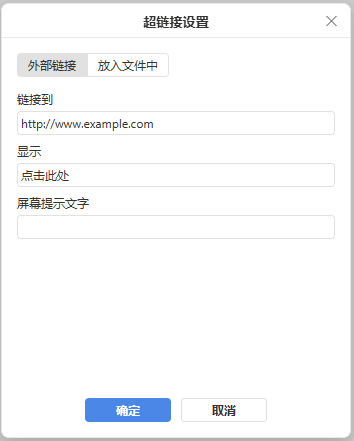
- 使用本演示文稿中的幻灯片选项,并选择以下选项之一,如果您需要添加指向同一演示文稿中某个幻灯片的超链接。可用的选项有:下一张幻灯片、上一张幻灯片、第一张幻灯片、最后一张幻灯片、指定编号的幻灯片。
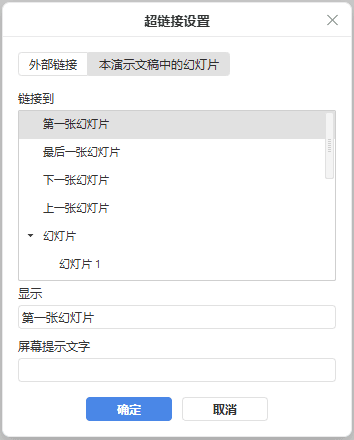
- 使用外部链接选项,并在下面的链接到字段中输入 http://www.example.com 格式的URL,如果您需要添加指向外部网站的超链接。如果您需要添加指向本地文件的超链接,请在链接到字段中输入 file://path/Presentation.pptx(适用于Windows)或 file:///path/Presentation.pptx(适用于macOS和Linux)格式的URL。
- 显示 - 输入一个文本,该文本将变为可点击并引导到上方字段中指定的网页地址/幻灯片。
- 屏幕提示文本 - 输入一个文本,该文本将在一个小弹出窗口中显示,提供与超链接相关的简短说明或标签。
- 选择您希望插入的链接类型:
- 点击确定按钮。
要添加超链接,您还可以使用Ctrl+K键组合,或在需要添加超链接的地方右键点击并在右键菜单中选择超链接选项。
注意:您还可以用鼠标或使用键盘选择一个字符、单词或词组,然后按照上述步骤打开超链接设置窗口。在这种情况下,显示字段将自动填充您选择的文本片段。
将光标悬停在添加的超链接上时,会出现包含您指定文本的屏幕提示。您可以按住CTRL键并点击演示文稿中的链接来跟随链接。
要编辑或删除已添加的超链接,右键点击它,在右键菜单中选择超链接选项,然后选择您想执行的操作 - 编辑超链接或删除超链接。
文章: 标签:
浏览所有标签